ಪರಿವಿಡಿ
ವೃತ್ತದೊಳಗೆ ಟೈಪ್ ಮಾಡಿ ಸ್ವಲ್ಪ ವಿಸ್ತಾರವಾಗಿ ಧ್ವನಿಸುತ್ತದೆ, ನೀವು ನಿಖರವಾಗಿ ಏನನ್ನು ಹುಡುಕುತ್ತಿದ್ದೀರಿ? ಅಕ್ಷರಶಃ, ವೃತ್ತದೊಳಗೆ ಪಠ್ಯವನ್ನು ಸೇರಿಸಿ, ಒಳಗಿನ ವೃತ್ತದ ಹಾದಿಯಲ್ಲಿ ಟೈಪ್ ಮಾಡಿ ಅಥವಾ ವೃತ್ತದೊಳಗಿನ ಪಠ್ಯವನ್ನು ವಿರೂಪಗೊಳಿಸಬೇಕೆ?

ಈ ಲೇಖನದಲ್ಲಿ, ಟೈಪ್ ಟೂಲ್ ಮತ್ತು ಎನ್ವಲಪ್ ಡಿಸ್ಟೋರ್ಟ್ ಅನ್ನು ಬಳಸಿಕೊಂಡು ವೃತ್ತದೊಳಗೆ ಟೈಪ್ ಮಾಡಲು ನಾನು ನಿಮಗೆ ಮೂರು ಮಾರ್ಗಗಳನ್ನು ತೋರಿಸಲಿದ್ದೇನೆ.
ಗಮನಿಸಿ: ಈ ಟ್ಯುಟೋರಿಯಲ್ನ ಎಲ್ಲಾ ಸ್ಕ್ರೀನ್ಶಾಟ್ಗಳನ್ನು Adobe Illustrator CC 2022 Mac ಆವೃತ್ತಿಯಿಂದ ತೆಗೆದುಕೊಳ್ಳಲಾಗಿದೆ. ವಿಂಡೋಸ್ ಅಥವಾ ಇತರ ಆವೃತ್ತಿಗಳು ವಿಭಿನ್ನವಾಗಿ ಕಾಣಿಸಬಹುದು.
ವಿಧಾನ 1: ವೃತ್ತದೊಳಗೆ ಪಠ್ಯವನ್ನು ಸೇರಿಸಿ
ಈ ವಿಧಾನದಲ್ಲಿ, ನೀವು ಮಾಡಬೇಕಾಗಿರುವುದು ವೃತ್ತವನ್ನು ರಚಿಸುವುದು ಮತ್ತು ವೃತ್ತದ ಒಳಗೆ ಪಠ್ಯವನ್ನು ಸೇರಿಸುವುದು . ನೀವು ಪಠ್ಯವನ್ನು ಸೇರಿಸಿದಾಗ ನೀವು ಎಲ್ಲಿ ಕ್ಲಿಕ್ ಮಾಡುತ್ತೀರಿ ಎಂಬುದು ದೊಡ್ಡ ವ್ಯತ್ಯಾಸವಾಗಿದೆ. ಕೆಳಗಿನ ಹಂತಗಳಲ್ಲಿ ನಾನು ವಿವರಗಳನ್ನು ವಿವರಿಸುತ್ತೇನೆ.
ಹಂತ 1: ಟೂಲ್ಬಾರ್ನಿಂದ Ellipse Tool (L) ಅನ್ನು ಆರಿಸಿ, Shift ಕೀಯನ್ನು ಒತ್ತಿ ಹಿಡಿದುಕೊಳ್ಳಿ, ಆರ್ಟ್ಬೋರ್ಡ್ನಲ್ಲಿ ಕ್ಲಿಕ್ ಮಾಡಿ ಮತ್ತು ಎಳೆಯಿರಿ ವೃತ್ತವನ್ನು ರಚಿಸಲು.


ಹಂತ 2: ಟೂಲ್ಬಾರ್ನಿಂದ ಟೈಪ್ ಟೂಲ್ (ಟಿ) ಆಯ್ಕೆಮಾಡಿ.

ನಿಮ್ಮ ಮೌಸ್ ವೃತ್ತದ ಹಾದಿಯಲ್ಲಿ ಸುಳಿದಾಡಿದಾಗ, ನಿಮ್ಮ ಲೇಯರ್ ಬಣ್ಣದಿಂದ (ಆಯ್ಕೆಯ ಬಣ್ಣ) ಹೈಲೈಟ್ ಮಾಡಲಾದ ಮಾರ್ಗವನ್ನು ನೀವು ನೋಡಬೇಕು, ನನ್ನ ಸಂದರ್ಭದಲ್ಲಿ ಅದು ನೀಲಿ ಬಣ್ಣದ್ದಾಗಿದೆ.
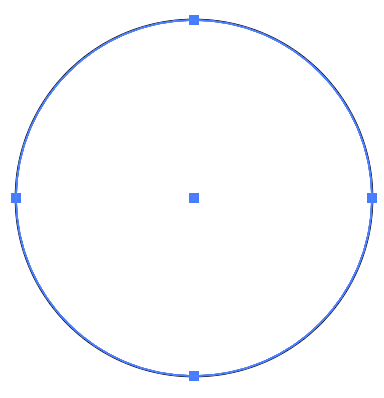
ಹಂತ 3: ವೃತ್ತದ ಮಾರ್ಗದ ಬಳಿ ಕ್ಲಿಕ್ ಮಾಡಿ ಮತ್ತು ಲೋರೆಮ್ ಇಪ್ಸಮ್ ತುಂಬಿದ ವೃತ್ತವನ್ನು ನೀವು ನೋಡುತ್ತೀರಿ.

ನೀವು ಕ್ಯಾರೆಕ್ಟರ್ ಮತ್ತು ಪ್ಯಾರಾಗ್ರಾಫ್ ಪ್ಯಾನೆಲ್ಗಳಲ್ಲಿ ಪಠ್ಯವನ್ನು ಸಂಪಾದಿಸಬಹುದು.

ಉದಾಹರಣೆಗೆ, ನಾನು ಫಾಂಟ್ ಅನ್ನು ಬದಲಾಯಿಸಿದೆ ಮತ್ತು ಆಯ್ಕೆ ಮಾಡಿದೆ ಕೇಂದ್ರವನ್ನು ಹೊಂದಿಸಿ.

ನೀವು ನೋಡುವಂತೆಪಠ್ಯವನ್ನು ಸೇರಿಸಿದಾಗ ವೃತ್ತವು ಕಣ್ಮರೆಯಾಗುತ್ತದೆ. ನೀವು ಇನ್ನೊಂದು ವಲಯವನ್ನು ರಚಿಸಬಹುದು ಮತ್ತು ಅದನ್ನು ಪಠ್ಯದ ಹಿನ್ನೆಲೆಯಾಗಿ ಹಿಂತಿರುಗಿಸಬಹುದು.

ಗಮನಿಸಿ: ನೀವು ಪಠ್ಯದೊಂದಿಗೆ ವೃತ್ತವನ್ನು ತುಂಬಲು ಬಯಸಿದರೆ ನೀವು ಹಾದಿಯಲ್ಲಿ ಕ್ಲಿಕ್ ಮಾಡಬೇಕು. ನೀವು ವಲಯದ ಒಳಗೆ ಕ್ಲಿಕ್ ಮಾಡಿದರೆ, ನೀವು ಕ್ಲಿಕ್ ಮಾಡಿದ ಪ್ರದೇಶಕ್ಕೆ ಪಠ್ಯವನ್ನು ಸೇರಿಸುತ್ತೀರಿ.

ವಿಧಾನ 2: ಒಂದು ಹಾದಿಯಲ್ಲಿ ಟೈಪ್ ಮಾಡಿ
ನೀವು ಅಡೋಬ್ ಇಲ್ಲಸ್ಟ್ರೇಟರ್ನಲ್ಲಿ ಪಠ್ಯವನ್ನು ನೀವು ಇಷ್ಟಪಡುವ ಯಾವುದೇ ಮಾರ್ಗವನ್ನು ಅನುಸರಿಸುವಂತೆ ಮಾಡಬಹುದು ಮತ್ತು ನೀವು ವೃತ್ತದೊಳಗೆ ಟೈಪ್ ಮಾಡಲು ಈ ತಂತ್ರವನ್ನು ಬಳಸಬಹುದು .
ಹಂತ 1: ವೃತ್ತವನ್ನು ರಚಿಸಲು ಎಲಿಪ್ಸ್ ಟೂಲ್ ಬಳಸಿ.
ಸಲಹೆ: ನೀವು ನಂತರ ವೃತ್ತದಲ್ಲಿ ಟೈಪ್ ಮಾಡಿದಾಗ, ವೃತ್ತದ ಮಾರ್ಗವು ಕಣ್ಮರೆಯಾಗುತ್ತದೆ, ಆದ್ದರಿಂದ ನೀವು ವೃತ್ತವನ್ನು ತೋರಿಸಲು ಬಯಸಿದರೆ, ನಕಲು ಮಾಡಿ ಮತ್ತು ಅದೇ ಸ್ಥಾನದಲ್ಲಿ ಇರಿಸಿ.
0> ಹಂತ 2: Type on a Path Toolಅನ್ನು ಟೈಪ್ ಟೂಲ್ನ ಅದೇ ಮೆನುವಿನಿಂದ ಆಯ್ಕೆಮಾಡಿ.
ಮೇಲಿನ ವಿಧಾನದಂತೆಯೇ, ನೀವು ವೃತ್ತದ ಮಾರ್ಗದ ಮೇಲೆ ಸುಳಿದಾಡಿದರೆ, ಮಾರ್ಗವನ್ನು ಹೈಲೈಟ್ ಮಾಡಬೇಕು.
ಹಂತ 3: ವೃತ್ತದ ಮಾರ್ಗವನ್ನು ಕ್ಲಿಕ್ ಮಾಡಿ ಮತ್ತು ವೃತ್ತದ ಉದ್ದಕ್ಕೂ ಪಠ್ಯವು ಅನುಸರಿಸುವುದನ್ನು ನೀವು ನೋಡುತ್ತೀರಿ.

ಹಂತ 4: ಆಯ್ಕೆ ಪರಿಕರವನ್ನು (V) ಆಯ್ಕೆಮಾಡಿ ಮತ್ತು ನೀವು ಒಂದೆರಡು ಹ್ಯಾಂಡಲ್ಗಳನ್ನು ನೋಡಬಹುದು. ಒಂದೇ ಹ್ಯಾಂಡಲ್ ಮೇಲೆ ಕ್ಲಿಕ್ ಮಾಡಿ ಮತ್ತು ವೃತ್ತದ ಒಳಗೆ ಪಠ್ಯವನ್ನು ಮಾಡಲು ವೃತ್ತದ ಕೇಂದ್ರದ ದಿಕ್ಕಿನಲ್ಲಿ ಅದನ್ನು ಎಳೆಯಿರಿ.
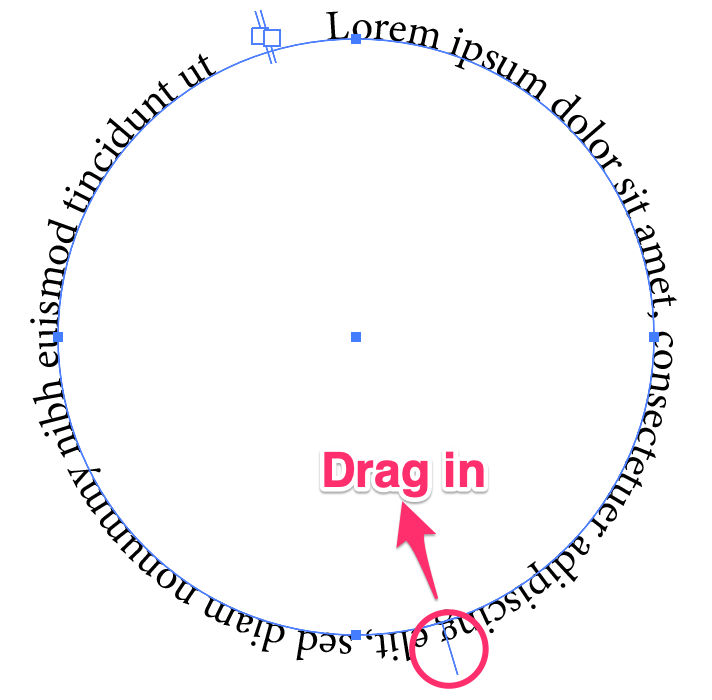
ಈಗ ಪಠ್ಯವು ವೃತ್ತದ ಒಳಗಿರಬೇಕು. ಪಠ್ಯದ ಸ್ಥಾನವನ್ನು ಸರಿಹೊಂದಿಸಲು ನೀವು ಅದೇ ಹ್ಯಾಂಡಲ್ ಅನ್ನು ಬಳಸಬಹುದು.
ನೀವು ನಿರ್ದಿಷ್ಟ ಪಠ್ಯವನ್ನು ಸೇರಿಸಿದಾಗ ಅದು ಸಾಮಾನ್ಯವಾಗಿ ಹೇಗೆ ಕಾಣುತ್ತದೆ ಎಂಬುದನ್ನು ನೋಡಲು ಪಠ್ಯವನ್ನು ಬದಲಾಯಿಸೋಣ.

ನೀವು ಮಾಡಬಹುದುಸುತ್ತಲೂ ಆಟವಾಡಿ ಮತ್ತು ಹಿನ್ನೆಲೆ ಬಣ್ಣವನ್ನು ಸೇರಿಸುವುದು ಅಥವಾ ಪಠ್ಯದ ಸುತ್ತಲೂ ಚಲಿಸುವಂತಹ ನೀವು ಇನ್ನೇನು ಮಾಡಬಹುದು ಎಂಬುದನ್ನು ನೋಡಿ.

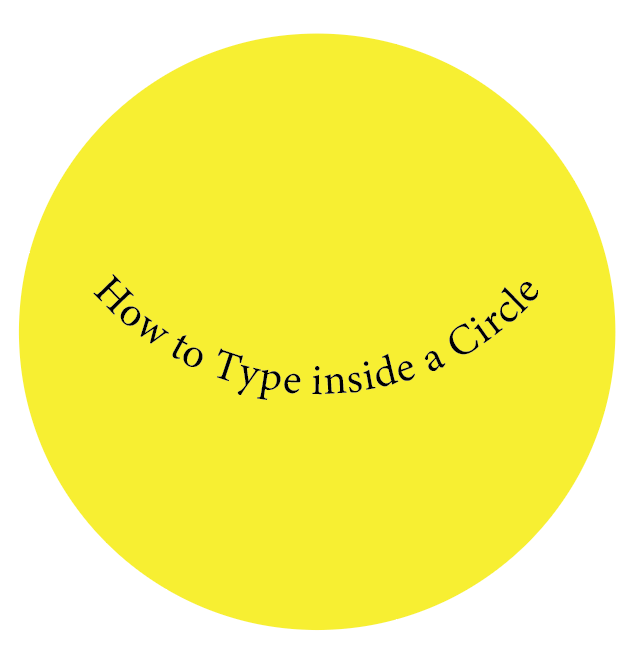
ವಿಧಾನ 3: ಹೊದಿಕೆ ವಿರೂಪಗೊಳಿಸು
ನೀವು ಎನ್ವಲಪ್ ವಿರೂಪಗೊಳಿಸುವಿಕೆಯನ್ನು ಬಳಸಬಹುದು ವೃತ್ತದ ಒಳಗೆ ಪಠ್ಯ ಸೇರಿದಂತೆ ಅದ್ಭುತವಾದ ಪಠ್ಯ ಪರಿಣಾಮಗಳನ್ನು ರಚಿಸಿ. ಕೆಳಗಿನ ಹಂತಗಳನ್ನು ಅನುಸರಿಸಿ ಮತ್ತು ಈ ಮ್ಯಾಜಿಕ್ ಹೇಗೆ ಕಾರ್ಯನಿರ್ವಹಿಸುತ್ತದೆ ಎಂಬುದನ್ನು ನೋಡಿ!
ಹಂತ 1: ಪಠ್ಯವನ್ನು ಸೇರಿಸಲು ಟೈಪ್ ಟೂಲ್ ಬಳಸಿ. ಉತ್ತಮ ಫಲಿತಾಂಶಗಳಿಗಾಗಿ ದಪ್ಪವಾದ ಫಾಂಟ್ ಅನ್ನು ಬಳಸಲು ನಾನು ಶಿಫಾರಸು ಮಾಡುತ್ತೇವೆ.

ಹಂತ 2: ಪಠ್ಯದ ಮೇಲೆ ವೃತ್ತವನ್ನು ರಚಿಸಿ.
ಹಂತ 3: ವಲಯ ಮತ್ತು ಪಠ್ಯ ಎರಡನ್ನೂ ಆಯ್ಕೆಮಾಡಿ.

ಓವರ್ಹೆಡ್ ಮೆನುಗೆ ಹೋಗಿ ಮತ್ತು ಆಬ್ಜೆಕ್ಟ್ > ಎನ್ವಲಪ್ ಡಿಸ್ಟಾರ್ಟ್ > ಮೇಕ್ ವಿತ್ ಟಾಪ್ ಆಬ್ಜೆಕ್ಟ್ ಅನ್ನು ಆಯ್ಕೆಮಾಡಿ.
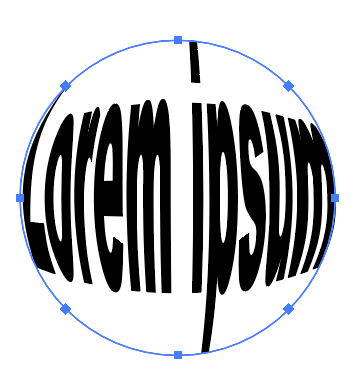
ನೀವು ಪಠ್ಯದ ಹಿಂದೆ ಘನವಾದ ವೃತ್ತವನ್ನು ಸೇರಿಸಬಹುದು.

ವ್ರ್ಯಾಪಿಂಗ್ ಅಪ್
ವೃತ್ತದೊಳಗೆ ಟೈಪ್ ಮಾಡುವುದನ್ನು ಸಾಮಾನ್ಯವಾಗಿ ಲೋಗೋ ವಿನ್ಯಾಸ ಮತ್ತು ಮುದ್ರಣಕಲೆ ಪೋಸ್ಟರ್ಗಳಲ್ಲಿ ಬಳಸಲಾಗುತ್ತದೆ. ಅಡೋಬ್ ಇಲ್ಲಸ್ಟ್ರೇಟರ್ನಲ್ಲಿ ವೃತ್ತದೊಳಗೆ ಟೈಪ್ ಮಾಡಲು ಮೇಲಿನ ವಿಧಾನಗಳನ್ನು ನೀವು ಬಳಸಬಹುದು ಮತ್ತು ನೀವು ವಿಭಿನ್ನ ಪಠ್ಯ ಪರಿಣಾಮಗಳನ್ನು ಪಡೆಯಬಹುದು. ನೀವು ಎನ್ವಲಪ್ ಡಿಸ್ಟಾರ್ಟ್ ಅನ್ನು ಬಳಸಿದರೆ, ವೃತ್ತವು ಪಠ್ಯದ ಮೇಲ್ಭಾಗದಲ್ಲಿರಬೇಕು.

